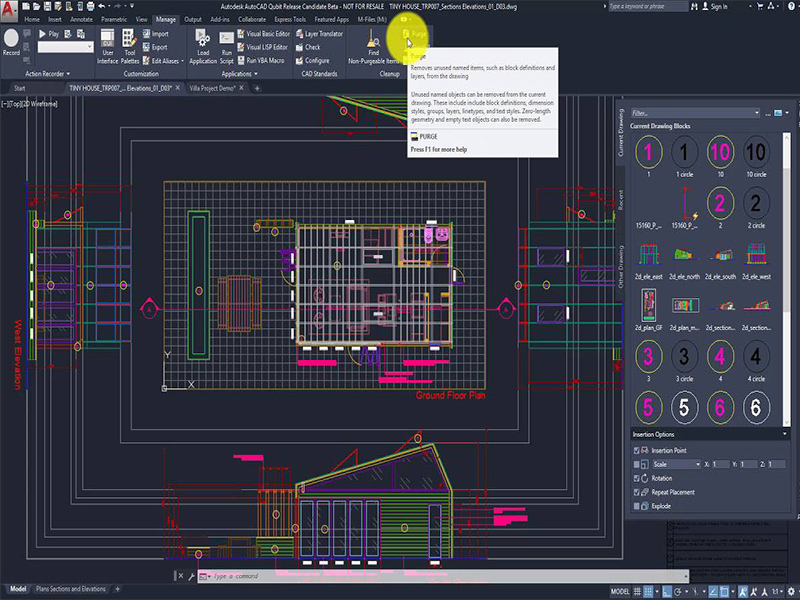Lệnh ucs trong cad là lệnh để vẽ phương nghiên trong phần mềm autoCAD. Lệnh ucs trong cad còn giúp bạn có được bản thiết kế và đẹp mắt hơn đối với người nhìn hay người sử dụng.
Đổi trục bằng lệnh UCS
Xem thêm: Cad bị giật
Đây là cách mình và bạn thường xuyên dùng bởi tính nhanh chóng, chính xác.
Gõ lệnh UCS
Chọn hướng trục
Lưu ý phương và hướng của hệ trục mới
Tuy nhiên để thao tác với hàng ngàn đối tượng thì phương pháp không hay cho lắm. Dễ gây đau cổ mỏi mắt lắm bạn ạ. Hãy thử tiếp 2 cách tiếp theo xem sao nhé.
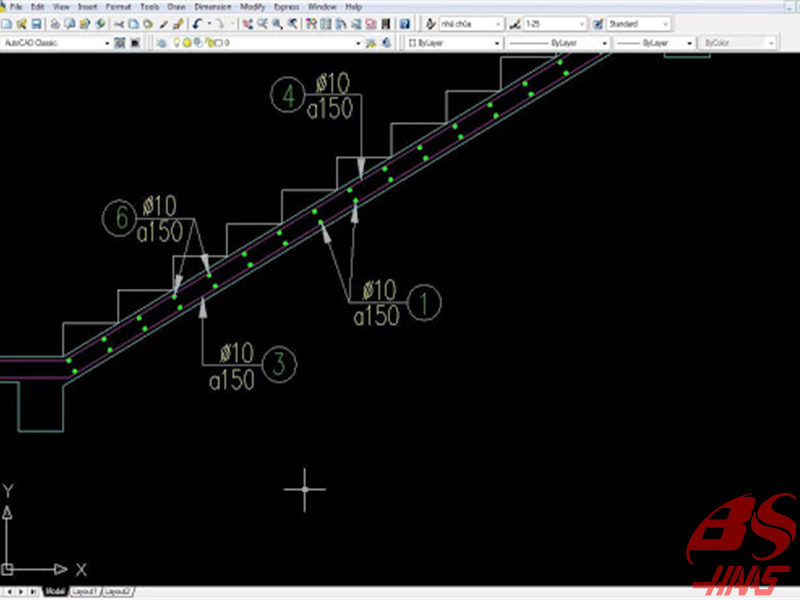
Xoay khung nhìn Viewport trong Layout
Xem thêm: Cad bị giật
Cái này mới nè, nhưng hiệu quả lắm đó. Hãy chọn và xoay khung nhìn Viewport về phương ngang (đứng) bằng lệnh Rotate hoặc Align như trên. Sau đó tích vào không gian thao tác Space trên Viewport (double lick vào khung hay dùng lệnh Mspace). Ở đây bạn có thể làm việc bình thường như Model mà không lo bản vẽ chính bị xoay vị trí.
Tuy nhiên để dễ dàng thao tác, bạn nên đưa background và các tùy chọn về giống như Model.
Tại mục Window Eleements, chọn button Colors để hiện hộp thoại Drawing Window Color.
Tại hộp thoại chọn Sheets/layout ở box Context, Uniform Background ở box Interface element và Black ở list Color.
Ở Layout elements, bỏ chọn ở 2 mục : Display printable area và Display paper background.
Lệnh xoay trong autocad lệnh Rotate
Lệnh xoay dùng để làm gì, cũng như tên gọi của nó, lệnh xoay dùng để xoay chi tiết tùy ý thích, muốn xoay bao nhiêu độ thì xoay.
Cách sử dụng lệnh xoay trong autocad
Cách 1: Xoay không copy
Gõ RO => enter => click chọn đối tượng muốn xoay=> enter => chọn tâm xoay =>enter => Ghi độ xoay => enter
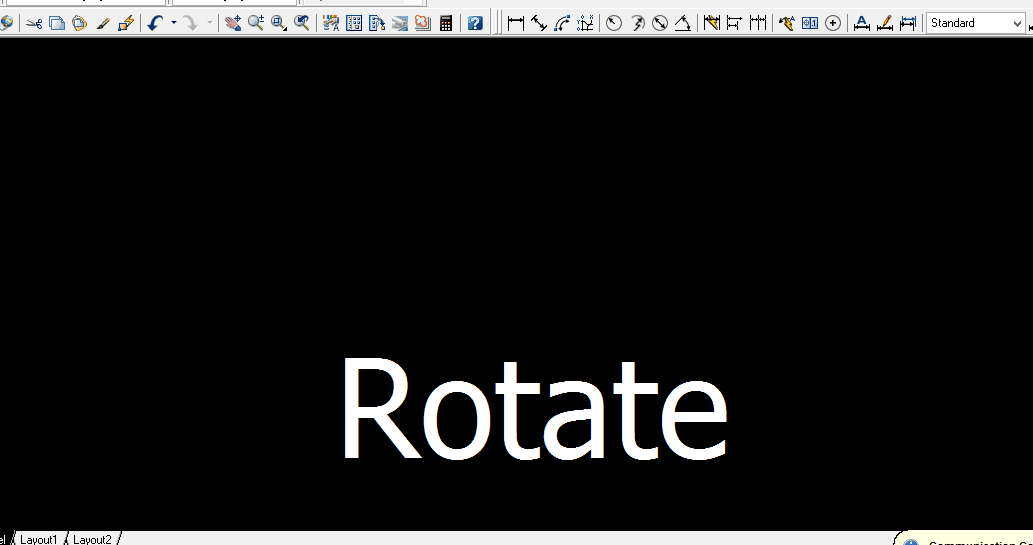
Cách 2: xoay có copy
Gõ RO => enter => click chọn đối tượng muốn xoay=> enter => chọn tâm xoay => enter => Gõ C => enter => Ghi độ xoay => enter
Tạo một bản sao của các đối tượng được xoay trong AutoCAD
Gõ lệnh ROTATE hoặc RO > Enter
Chọn các đối tượng sẽ được xoay > Enter
Chỉ định điểm gốc (3) và rõ C (Copy) > Enter
Nhập góc cần xoay hoặc xoay đối tượng bằng cách kéo chuột
Khi xoay bạn sẽ copy đối tượng thành 2 bản
Lệnh xoay trong CAD 3D
Để xoay đối tượng 3D, bạn có thể sử dụng ROTATE hoặc ROTATE3D.
Với ROTATE, bạn có thể xoay các đối tượng xung quanh một điểm gốc đã chỉ định. Trục quay đi qua điểm gốc và song song với trục Z của UCS hiện tại.
Với ROTATE3D, bạn có thể chỉ định trục xoay bằng hai điểm; một đối tượng; trục X , Y hoặc Z ; hoặc hướng Z của chế độ xem hiện tại.

Các bước thực hiện lệnh xoay đối tượng trong Cad
Để xoay đối tượng trong Cad thành công, bắt buộc bạn phải sử dụng lệnh Rotate. Đối với lệnh này thì bạn thực hiện theo các bước sau đây:
Bước 1: Tiến hành gọi lệnh (bạn có thể áp dụng 1 trong 2 cách nêu trên).
Bước 2: Click chuột chọn đối tượng mà bạn muốn xoay quanh một điểm gốc trên Cad.
Bước 3: Click chuột chọn tâm quay cho đối tượng.
Bước 4: Nhập góc quay.
Bước 5: Nhấn Enter để kết thúc lệnh.
Trong quá trình thực hiện lệnh xoay trong Cad, để đối tượng được xoay đúng so với vị trí tâm nhất, bạn cần nắm vững các câu lệnh sau đây:
Command: Dùng để gọi lệnh.
Select Objects: Nhấp lần 1 để chọn đối tượng cần quay. Nhấp lần 2 để chọn đối tượng cần quay tiếp theo hoặc nhấp và nhấn Enter để kết thúc việc cần chọn đối tượng để quay.
Specify base point: Kích chọn tâm quay cho đối tượng.
Specify rotation angle or {Reference}: Nhập góc để quay đối tượng hoặc nhập R nhấn Enter để chọn góc tham chiếu.
Specify the new angle: Nhập giá trị góc quay mới cho đối tượng.
Một lưu ý nhỏ khi thực hiện thao tác với câu lệnh Specify rotation angle or {Reference} và Specify the new angle là: Để hiển thị được 2 câu lệnh này thì bạn nhấp vào dòng nhắc Specify rotation angle or [Reference] sau đó nhấn Enter để hiển thị.
Bài viết tham khảo:
Đổi lệnh trong cad
Chỉnh đơn vị trong cad
Vẽ đường cong trong cad
Website: https://phukiencoppha.com.vn